
Znalost stavu baterie vašeho zařízení může být rozhodující pro měření životnosti a životnosti baterie. Pokud jste uživatelem Chromebooku, máte k vyhledání těchto informací několik užitečných nástrojů - zejména pokud je chcete sledovat v průběhu času.
Zkontrolujte statické údaje baterie s Crosh
Pokud hledáte jednoduchý způsob, jak získat více informací o baterii, použijte Chrome Shell - nebo CROSH —Je to nejjednodušší způsob, jak to udělat. Chcete-li otevřít okno Crosh, stačí stisknout Ctrl + Alt + T na klávesnici a otevřít okno terminálu.

Na terminálu zadejte následující příkaz a stiskněte klávesu Enter:
battery_test

Tento příkaz vám ukáže několik statistik. Nejprve uvidíte aktuální stav baterie (nabíjení / vybíjení) spolu se zbývajícím procentem výdrže baterie. Zobrazí se také stav baterie zobrazený v procentech. Zdraví představuje celkovou využitelnou část celé baterie a nemělo by se časem dramaticky měnit.
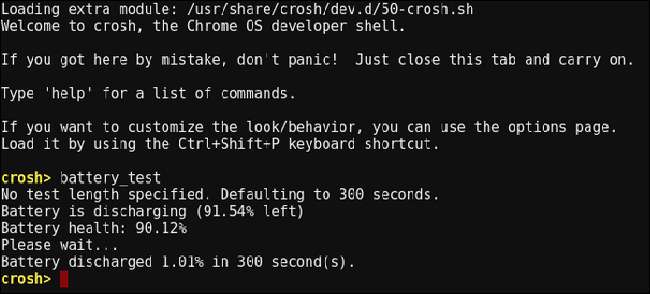
Příkaz také provede jednoduchý test vybití, kde zaznamená množství vybití baterie za určitou dobu. Výchozí hodnota je 300 sekund, ale tento čas můžete změnit přidáním hodnoty v sekundách na konec příkazu, například:
battery_test 30
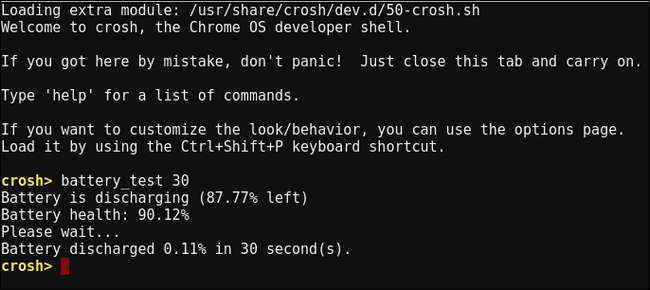
V našem příkladu test běží 30 sekund namísto 300. I když to můžete udělat pro jakoukoli hodnotu, pravděpodobně není dobrý nápad jít sem extrémně dlouho - držet se minut, ne hodin. Mějte na paměti, že hodnota musí být zadána sekundy při připojení k příkazu.
Jakmile je test hotový, řekne vám, jak moc se baterie v daném čase vybila, což vám pomůže odhadnout, kolik vydržíte celkově při podobné zátěži.
Pokročilé statistické údaje o baterii najdete v nabídce napájení v operačním systému Chrome OS
Podobně jako mnoho jiných věcí v systému Chrome OS se v zákulisí skrývá i řada nejvýkonnějších nástrojů. To je případ nabídky napájení, která zobrazuje stav nabití a ztráty baterie v průběhu času, stejně jako stavy CPU a doby nečinnosti. Chcete-li se tam dostat, otevřete ve svém prohlížeči novou kartu a do Omniboxu zadejte následující adresu:
chrome: // síla
Nabídka napájení barebones vám ukáže několik pokročilých možností. Chcete-li se blíže podívat na některou z možností, klikněte na odpovídající tlačítko „Zobrazit“.

Kliknutím na tlačítko „Zobrazit“ vedle položky Nabití baterie se zobrazí dva displeje: „Procento nabití baterie“ a „Rychlost vybití baterie“. První z nich jednoduše ukazuje pokles procenta baterie (nebo zisk při nabíjení) v průběhu času, ale mnohem granulárnějším způsobem, než jaký získáte ve stavovém řádku - rozbíjí baterii o 0,1% najednou, takže umět opravdu podívejte se, co se děje.
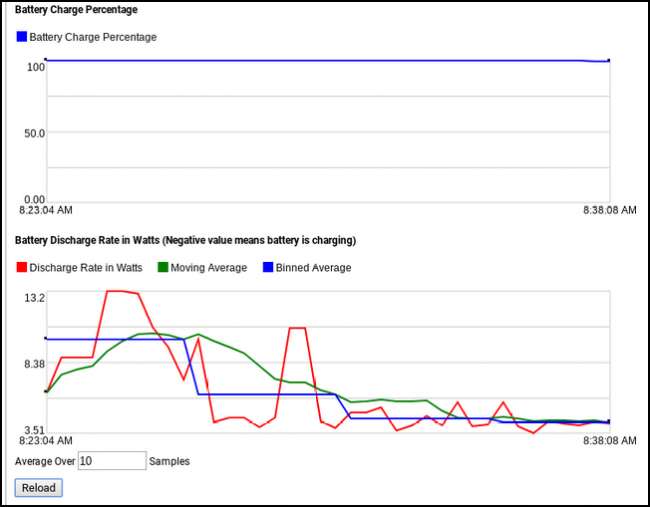
Zobrazení „Vybití baterie“ je o něco těžší pochopit. Jedná se o spojnicový graf, který zobrazuje tři různé hodnoty. Aniž bychom byli příliš techničtí, je zde rychlý pohled na to, co každá z těchto hodnot představuje:
- Rychlost vybíjení ve wattech: To ukazuje rychlost vybíjení baterie z hlediska přenosu energie, nejen v procentech.
- Klouzavý průměr: Tím se v podstatě vyhladí rychlost vybíjení baterie pomocí podmnožin dat a průměrů na základě těchto větších částí dat.
- Binovaný průměr: To kombinuje shluky dat do jedné větší části dat a poté použije průměr jako primární hodnotu.
Můžete také určit počet vzorků, ve kterých se má průměr odečíst, pomocí pole „Průměr nad“ úplně dole. Zadejte počet vzorků, které chcete použít, a poté klikněte na tlačítko „Načíst znovu“. Hraní s tímto vám poskytne lepší představu o tom, co která hodnota znamená.
Zpět v hlavní nabídce napájení najdete také nabídku „Data nečinnosti“.

Data nečinnosti přímo neukazují výstup baterie, ale spíše jádra procesoru a to, co každý z nich dělá. Je to dobrý způsob, jak zjistit, co se děje s procesorem. Ale budu k vám upřímný: je tu spousta dat a pravděpodobně více, než byste si měli dát pozor. Přesto může být hezké vidět přehled toho, co dělá každé jádro procesoru.
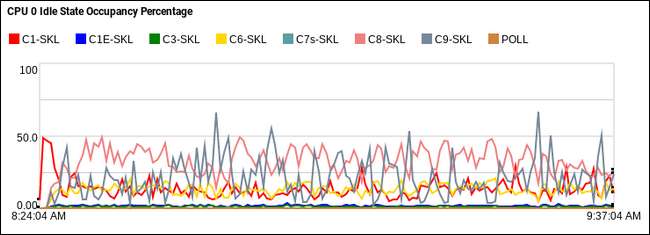
Nakonec je tu obrazovka „Data stavu frekvence“, kterou jsem během testování nemohl nic dělat. Ukázalo se to může být chyba související s čipy Intel . Možná se to jednou napraví, ale vzhledem k tomu, že tato chyba existuje od Chrome 41, nezadržuji dech. Nedokážu si představit, že je na seznamu priorit velmi vysoko.
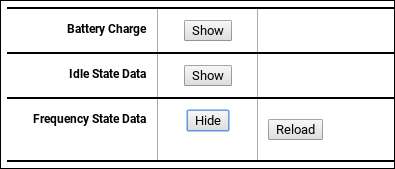
I když tam není žádný nástroj, který by vám přímo řekl vše, co byste mohli chtít vědět o baterii vašeho zařízení, tyto nástroje jsou skvělým začátkem pro poznávání detailů toho, co se děje pod kapotou vašeho Chromebooku.







